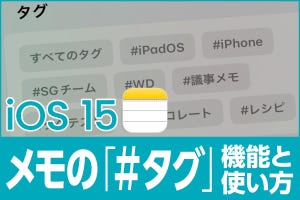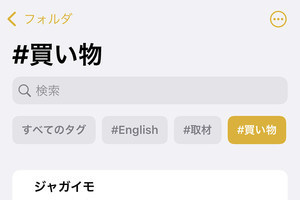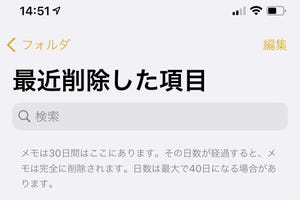会議やレクチャーの類いに出席するとき、内容をメモする代わりに録音する人は多いはず。けれど、いざというときに限って専用デジタルガジェット(ICレコーダー)が手元にない...そんなときは、iPhoneに標準装備のアプリ「ボイスメモ」が代役を果たします。iPhone内蔵マイクを生かし周囲の雑音を抑えたクリアな音で録音できますから、あとで発言内容を振り返るとき大いに役立ちます。
とはいえ、自分が一度聞いたものを最初から最後まで同じペースで再体験するのは結構なストレス。明らかに内容を覚えている箇所を飛ばすだけでなく、等倍速以上のスピードで再生できれば時間を節約できるし、無音部分をスキップできればさらに効率はアップします。
iOS 15のボイスメモアプリは再生機能が大幅に強化され、再生速度を速く/遅くできるようになりました。最大2倍速で再生できるため、長い会議も半分の時間で聞き終えることが可能です。無音状態をスキップするスイッチも追加されたほか、同じ画面で録音補正(録音レベルを自動調整し声を聞き取りやすくする機能)も有効にできるので、聞き取りやすさにもつながります。
使いかたは、ボイスメモアプリに表示された録音項目を選択し、左端に現れたオプションボタンをタップして再生速度スライダーを操作すればOK。右方向へ動かせば再生速度アップ、左方向へ動かせば再生速度ダウンです。左上のリセットボタンをタップすれば、初期状態に戻せます。
再生速度を最大にすると、内容の正確な聞き取りは難しくなるものの、話の流れや大意をできるだけ短い時間で理解したい、という用途には役立つはず。まずは過去に録音したもので試してみては?